
Test de Xender : la meilleure application de transfert de fichiers ? Guide complet

Xender est l'une des applications de transfert de fichiers les plus utilisées, permettant aux utilisateurs de transférer facilement des fichiers entre appareils. Que vous ayez besoin d'envoyer des photos, des vidéos, de la musique ou même des applications, Xender facilite le partage de fichiers de manière simple et rapide.
Dans cette évaluation de Xender, nous explorerons ses principales fonctionnalités, ses problèmes de sécurité et déterminerons si son utilisation est réellement gratuite. Nous répondrons également à des questions importantes telles que « Xender est-il fiable ? » et « Quels sont ses inconvénients ? ». Poursuivez votre lecture pour savoir si Xender est l'outil idéal pour vos besoins de transfert de fichiers.
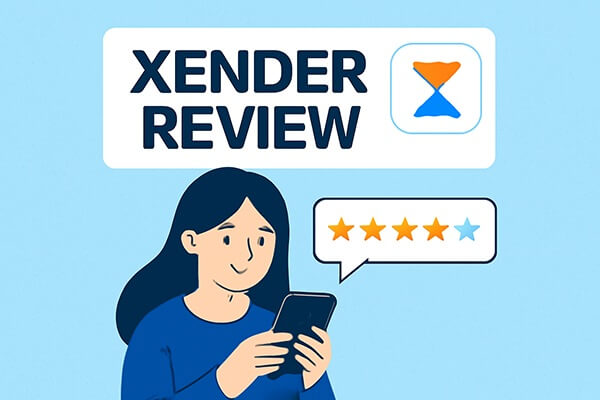
Dans cette section, nous examinerons de plus près les principales fonctionnalités de Xender, notamment sa prise en charge des transferts multiplateformes, son partage de fichiers à haut débit et son adéquation à vos besoins quotidiens. Que vous transfériez de petits fichiers ou des données volumineuses, les fonctionnalités de Xender sont conçues pour répondre à divers besoins de transfert.
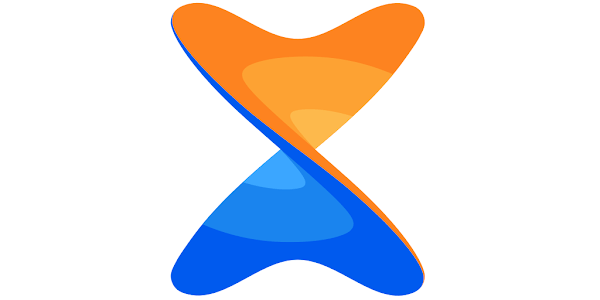
Xender offre plusieurs fonctionnalités clés qui en font un choix populaire auprès des utilisateurs souhaitant transférer des fichiers rapidement et facilement. Voici quelques-unes de ses fonctionnalités phares :
Xender prend en charge les transferts de fichiers entre appareils Android , iOS , Windows et Mac . Cela permet aux utilisateurs de partager des fichiers sur différentes plateformes sans problème de compatibilité.
Grâce à la technologie Wi-Fi Direct, Xender offre des transferts de fichiers rapides, avec des vitesses allant jusqu'à 10 Mo/s, garantissant un partage rapide de fichiers volumineux.
Xender permet aux appareils de se connecter directement les uns aux autres via Wi-Fi Direct, éliminant ainsi le besoin de données mobiles ou de câbles USB.
Que vous ayez besoin de transférer des photos, des vidéos, de la musique, des applications ou des documents, Xender prend en charge une grande variété de formats de fichiers.
Xender vous permet d'envoyer des fichiers à plusieurs appareils à la fois, ce qui le rend idéal pour partager des fichiers avec un groupe de personnes.
L'application est conçue pour être intuitive et facile à utiliser, avec une interface simple qui permet à quiconque de transférer des fichiers en quelques clics.
Oui, Xender est gratuit. L'application ne nécessite ni abonnement ni version payante pour accéder à ses fonctionnalités principales. Cependant, la version gratuite peut contenir des publicités, qui peuvent être supprimées en passant à la version premium dans certaines régions.
Utiliser Xender est simple et direct. Vous pouvez transférer des fichiers entre appareils Android , iOS , et même entre téléphones et ordinateurs. Prenons ici l'exemple de la transmission entre téléphones mobiles.
Étape 1. Tout d’abord, téléchargez et installez Xender depuis l’App Store (pour les appareils iOS ) ou Google Play Store (pour les appareils Android ) sur les deux téléphones entre lesquels vous souhaitez transférer des fichiers.
Étape 2. Une fois l'application installée, ouvrez-la sur les deux appareils. Sur l'écran principal des deux téléphones, appuyez sur l'icône à trois tirets située en haut à droite pour accéder à des options supplémentaires.
Étape 3. Sur les deux téléphones, sélectionnez l'option « Copie du téléphone » dans le menu. Cela lancera la connexion d'appareil à appareil.

Étape 4. Suivez les instructions à l'écran sur les deux appareils pour les connecter. Une fois connectés, un téléphone servira d'émetteur (la « Source ») et l'autre de récepteur (la « Destination »). Assurez-vous que les téléphones sont proches l'un de l'autre pour une connexion Wi-Fi stable.
Étape 5. Une fois la connexion établie, vous verrez différentes catégories telles que les contacts, les photos, la musique, les applications, etc. Sélectionnez les données que vous souhaitez transférer.
Étape 6. Une fois les fichiers à transférer sélectionnés, cliquez sur le bouton « Envoyer » sur l'appareil expéditeur et sur le bouton « Recevoir » sur l'appareil destinataire. Le transfert commencera immédiatement. Une fois terminé, une notification vous en informera.
Avant de plonger dans les alternatives, résumons rapidement les avantages et les inconvénients de Xender.
Avantages :
Inconvénients :
Bien que Xender soit idéal pour le transfert de fichiers, certains utilisateurs peuvent avoir besoin de fonctionnalités plus avancées ou différentes. Voici les meilleures alternatives pour répondre à différents besoins de transfert de fichiers :
Pour les utilisateurs souhaitant transférer des fichiers directement entre téléphones, Coolmuster Mobile Transfer est une excellente alternative. Il prend en charge les transferts de données entre appareils Android et iOS , garantissant une compatibilité parfaite entre les plateformes. Que vous mettiez à niveau votre appareil ou que vous changiez de système d'exploitation, Mobile Transfer simplifie et accélère le transfert de données.
Principales caractéristiques de Mobile Transfer
Comment utiliser l'alternative Xender pourtransférer des données entre téléphones Android ?
01 Commencez par télécharger Mobile Transfer depuis le site officiel et installez-le sur votre ordinateur. Une fois installé, ouvrez le programme pour lancer le transfert.
02 Utilisez des câbles USB pour connecter vos deux smartphones à l'ordinateur. Pour les appareils Android , assurez-vous d'activer le débogage USB dans les « Options développeur » des paramètres. Mobile Transfer reconnaîtra automatiquement les deux appareils connectés.

03 Une fois connecté, Mobile Transfer affichera les appareils à l'écran. Vérifiez que les téléphones source et de destination sont correctement attribués. Si nécessaire, cliquez sur le bouton « Inverser » pour inverser la position des téléphones.

04 Dans la liste des types de données disponibles, sélectionnez les fichiers que vous souhaitez transférer et cliquez sur le bouton « Démarrer la copie » pour commencer à transférer les données sélectionnées de votre ancien téléphone vers le nouveau.

Guide vidéo
Coolmuster Android Assistant est idéal pour transférer des fichiers entre votre appareil Android et votre ordinateur. Vous pouvez gérer vos données, les sauvegarder, les restaurer et même transférer vos contacts, SMS, journaux d'appels, musique et bien plus encore entre votre appareil Android et votre PC.
Comment utiliser cette alternative à Xender pour transférer des données de votre Android vers votre ordinateur ?
01 Cliquez sur les icônes ci-dessous pour télécharger Android Assistant sur votre ordinateur. Suivez les instructions pour l'installer et le lancer.
02 Utilisez un câble de données ou le Wi-Fi pour établir une connexion entre votre téléphone et votre ordinateur. Une fois la connexion établie, l'interface suivante s'affichera.

03 Toutes les données du téléphone seront affichées sur l'ordinateur. Sélectionnez les données à transférer, comme « Contacts », cochez-les et cliquez sur « Exporter » en haut pour transférer vos contacts Android vers l'ordinateur .

Guide vidéo
Si vous êtes un utilisateur iOS et que vous avez besoin de transférer des fichiers entre votre appareil iOS et votre ordinateur , Coolmuster iOS Assistant est l'outil parfait pour vous.
Xender est un outil de transfert de fichiers fiable et gratuit qui présente de nombreux avantages, notamment la possibilité de transférer rapidement des fichiers volumineux sans connexion Internet. Bien qu'il soit facile à utiliser et compatible avec une large gamme d'appareils, il présente quelques inconvénients, comme des publicités dans la version gratuite et des problèmes de compatibilité occasionnels.
Si vous recherchez une alternative plus riche en fonctionnalités pour les transferts de téléphone à téléphone, Coolmuster Mobile Transfer est vivement recommandé. Pour les transferts Android vers PC, Coolmuster Android Assistant offre d'excellentes fonctionnalités. Si vous utilisez iOS , pensez à utiliser Coolmuster iOS Assistant pour une expérience de transfert fluide.
Articles connexes:
Xender vs SHAREit : quelle application de transfert de fichiers vous convient le mieux ?
Top 8 des applications de transfert de fichiers PC vers mobile [2025]
Meilleures applications de transfert de fichiers Wi-Fi Android : 7 meilleures sélections et avis

 Transfert de téléphone à téléphone
Transfert de téléphone à téléphone
 Test de Xender : la meilleure application de transfert de fichiers ? Guide complet
Test de Xender : la meilleure application de transfert de fichiers ? Guide complet





